Conhecer o Blender, sua história e a interface do programa é o primeiro passo para começar a usar esta incrível ferramenta, então se você fica completamente perdido, sem saber por onde começar, esta publicação foi feita para você!
Licenças de softwares de arquitetura e design de interiores costumam ter valores muito altos mesmo para empresas, sendo um cenário muito mais complicado para profissionais autônomos ou mesmo estudantes, que geralmente não tem condições de arcar com despesas tão altas.
Para não ter que recorrer a softwares piratas, uma boa alternativa para desenvolver os seus projetos de arquitetura e design de interiores é o Blender.
O Blender é muito popular entre os profissionais que utilizam o Maya ou o 3DS Max, porém cada vez mais profissionais de arquitetura estão migrando para o Blender, tanto por seu vasto leque de recursos e ferramentas quanto por ser um software gratuito.
Pensando neste cenário a partir de agora vou incluir conteúdos sobre Blender, então nada mais justo do que iniciar apresentando o programa e sua interface.
O QUE É BLENDER?
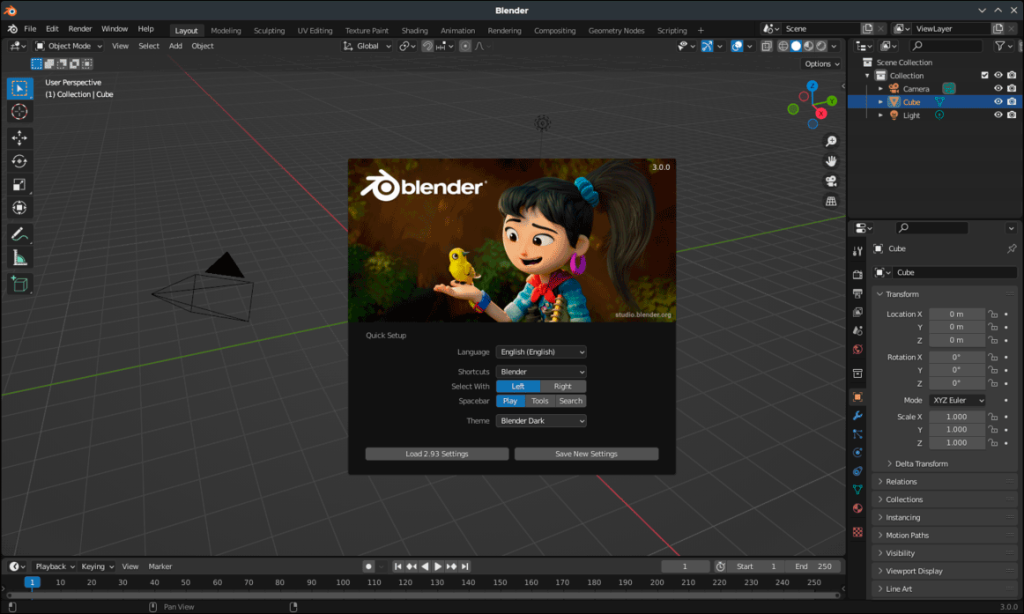
O Blender é um software de computação gráfica 3D que conta com um conjunto de ferramentas que suportam todo um fluxo de trabalho 3D – modelagem, rigging, animação, simulação, renderização, composição, captura de movimento, edição de vídeo e criação de games.
Devido seu amplo leque de ferramentas e recursos, é possível desenvolver projetos de arquitetura e interiores com imensa qualidade, se mostrando uma excelente opção para profissionais da construção civil, principalmente arquitetos e designers.
Mas até aí existem diversos outros softwares, porque eu deveria usar o Blender?
Além de todos estes recursos temos um pequeno detalhe, que pode fazer toda a diferença: O Blender é um software gratuito!
PORQUE O BLENDER É GRÁTIS?
Para entender porque o Blender é grátis temos que entender um pouco de sua história, que passou por altos e baixos, desde investimentos milionários até mesmo o total colapso financeiro.
A história do Blender vem de antes de 1988, quando Ton Roosendaal cofundou o NeoGeo, um estúdio de animação, que em pouco tempo se tornou uma empresa popular no segmento de animação, o que fez Ton começar a pensar em desenvolver o próprio software 3D.
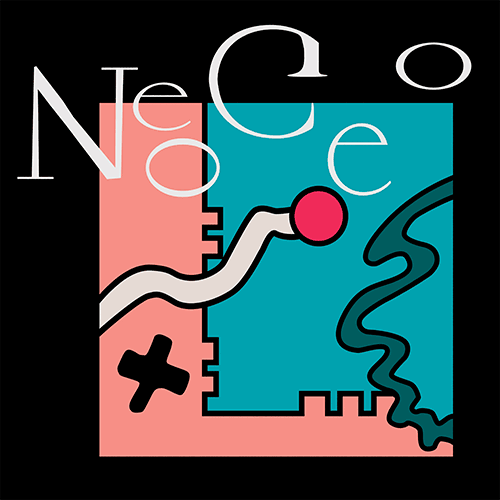
O Blender começou como um software interno, o que fez com que Ton resolvesse expandir o seu alcance para qualquer usuário e em 1998, fundou a Not a number (NaN), se tornando um sucesso da noite para o dia, chegando a arrecadar impressionantes € 4,5 milhões de capitalistas de risco.
Pouco antes de 2001 foi lançado o Blender 2.0, que tinha como foco a internet, porém devido a crise da “bolha da internet” fez com que os investidores interromperem todas as operações da empresa NaN, incluindo o desenvolvimento do Blender.
Para manter o Blender vivo, Ton fundou a Blender Foundation, em março de 2002. O objetivo da fundação sem fins lucrativos era continuar desenvolvendo o Blender como um software open-source (código aberto) sem fins lucrativos.
Com isso foi iniciada a campanha “Free Blender”, para arrecadar € 100.000, rapidamente atingindo o seu objetivo e em outubro de 2002, o Blender passou a ser um programa de código aberto sob os termos da GNU GPL.
O QUE É UM SOFTWARE LIVRE?
Um software livre oferece aos usuários a liberdade de executar, copiar, distribuir, estudar, mudar e melhorar o software, podendo inclusive, vender o software.
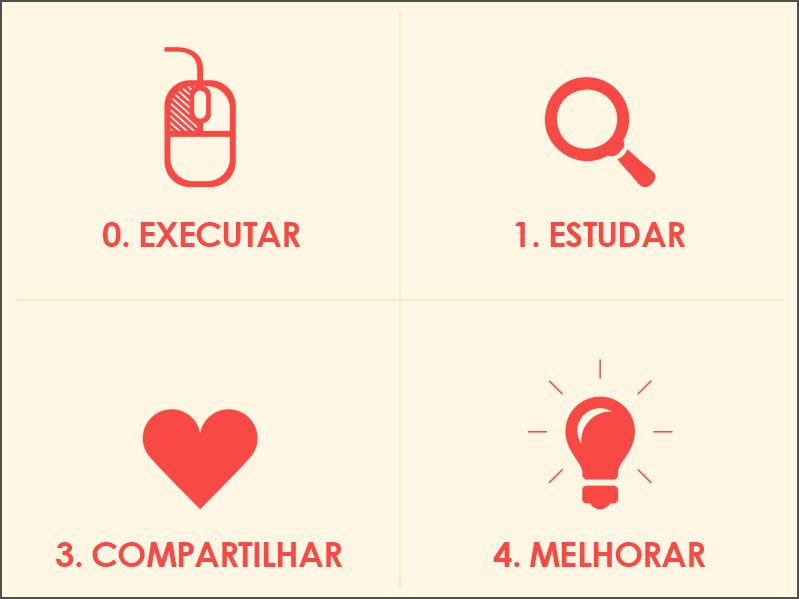
Acredito que uma das maiores dúvidas é “como isso se sustenta?”. O que dá força para que um software “sobreviva” de forma gratuita é a comunidade de usuários, que coletivamente criam, corrigem, melhoram e dão todo o suporte a todos os usuários.
Mas e se ele se tornar pago da noite para o dia?
O simples fato da Blender Foundation ser uma instituição sem fins lucrativos que existe exclusivamente para o desenvolvimento do Blender, já responde isso, onde o dinheiro doado para a fundação financia principalmente os salários dos desenvolvedores.
Outro detalhe é que os termos da licença do Blender obedecem a GNU GPL que além de garantir o uso livre do software, oferecendo livre acesso ao código fonte, permitindo que todo tipo de alteração seja realizado.
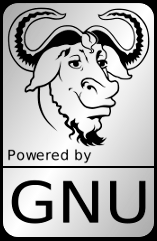
O BLENDER SERVE PARA ARQUITETURA E INTERIORES?
O Blender é um excelente software para arquitetura e interiores, já que inclui grande flexibilidade para modelagens simples ou complexas e também recursos totalmente pensados para projetos arquitetônicos e de interiores.

Os recursos vão desde ferramentas para modelagem com precisão, criação de materiais e revestimentos extremamente realistas, indo até a renderização em tempo real. Boa parte destes recursos já vem com o programa, enquanto outros podem ser acessados via instalação de plugins.
CONHEÇA O BLENDER!
Apresentar o Blender não é uma tarefa simples, principalmente pela quantidade de recursos que o software oferece, que mesmo contanto com uma interface organizada e intuitiva, pode assustar profissionais iniciantes.
Diversas ferramentas que serão apresentadas aqui terão publicações exclusivas, se aprofundando nas funcionalidades, desta forma não vou conseguir entrar em detalhes, onde a proposta será mostrar um panorama geral para você se familiarizar com o programa.
Acredito que o primeiro passo é fazer o download e instalação do programa, que também é muito simples, mas vou apresentar todas as etapas.
COMO BAIXAR E INSTALAR O BLENDER?
Obviamente, o primeiro passo é acessar o site Blender.org, que já na tela inicial temos um botão para fazer o download do programa.
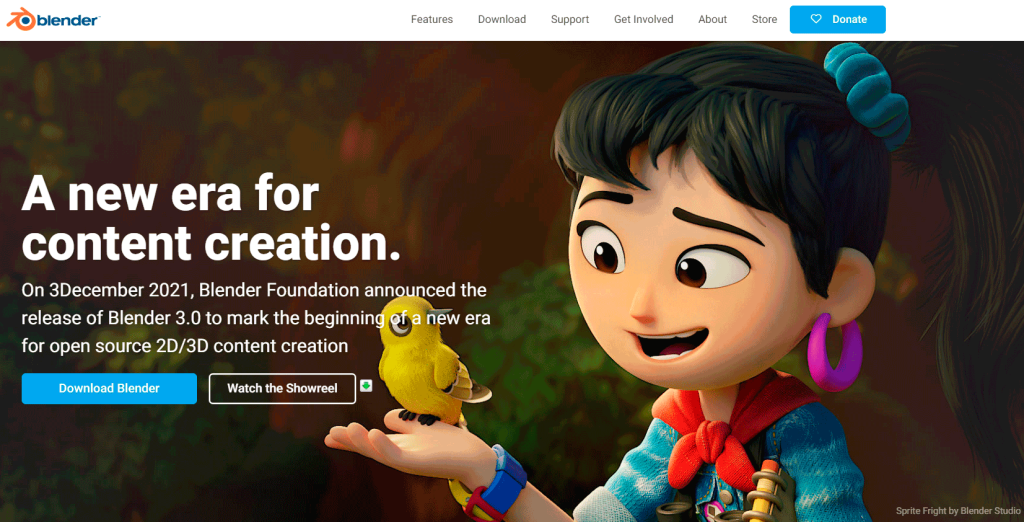
A primeira opção exibida é para fazer download para Windows, porém no botão abaixo é possível baixar versões para Mac e Linux, além da possibilidade de realizar o download pela Steam. Também é possível baixar o código fonte do programa.
Feito o download do programa basta ir até o local onde o arquivo foi salvo e clicar duas vezes sobre o arquivo, de forma que será exibida a janela Blender Setup. Selecione a opção Next.
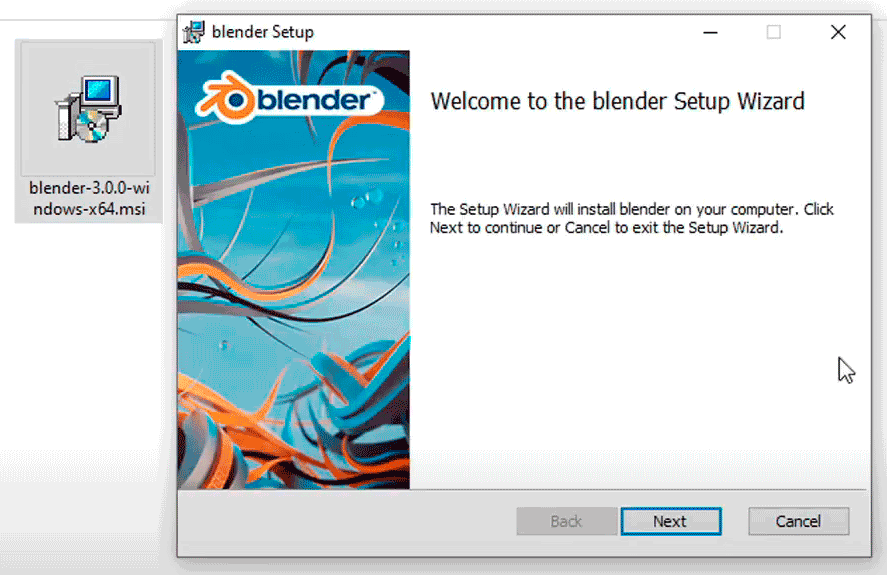
Será exibida uma nova janela, onde basta concordar com os termos da licença e clicar em Next. Por fim temos uma janela que permite fazer uma instalação personalizada, caso não pretenda fazer nenhum ajuste pode clicar novamente em Next.
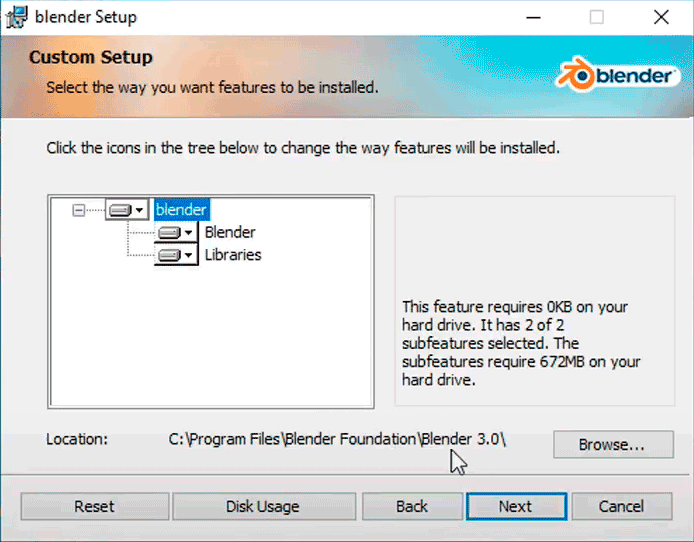
Ajustes realizados, basta clicar em Install.
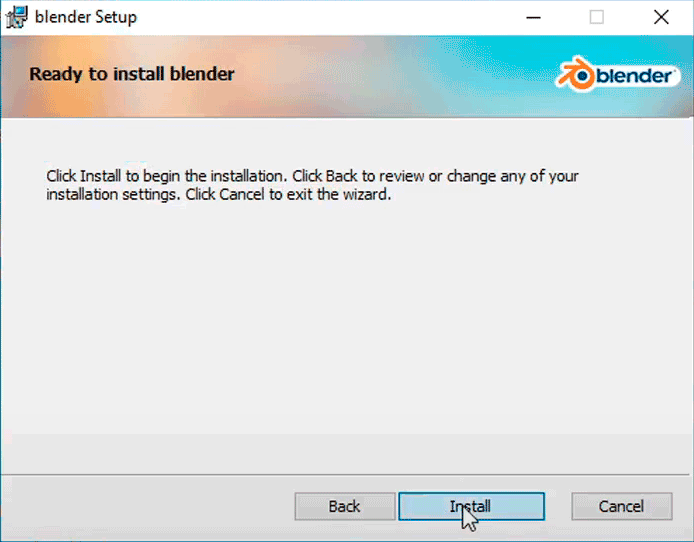
Finalizada a instalação, basta clicar em Finish e na sua área de trabalho já será possível encontrar o ícone do Blender. Clique duas vezes sobre ele para iniciar o programa.
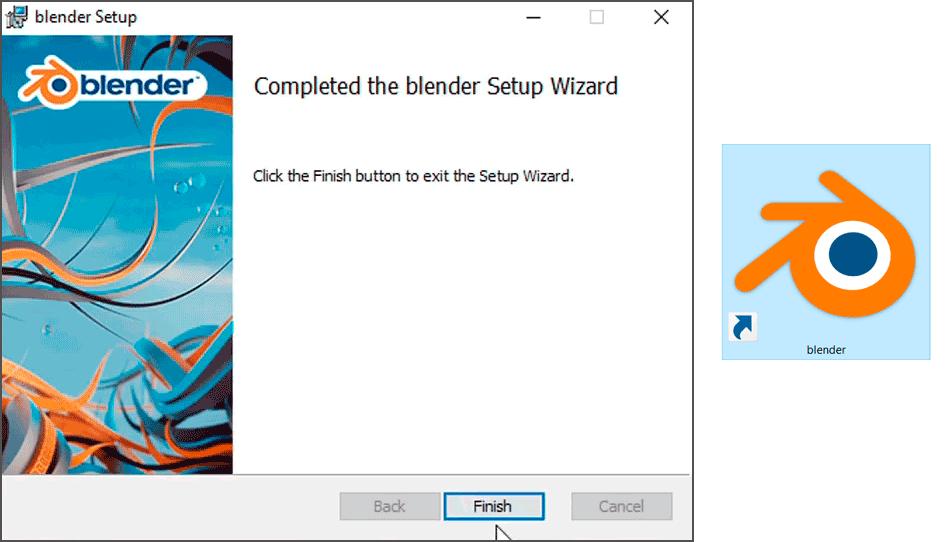
Pronto! Blender instalado e pronto para usar!
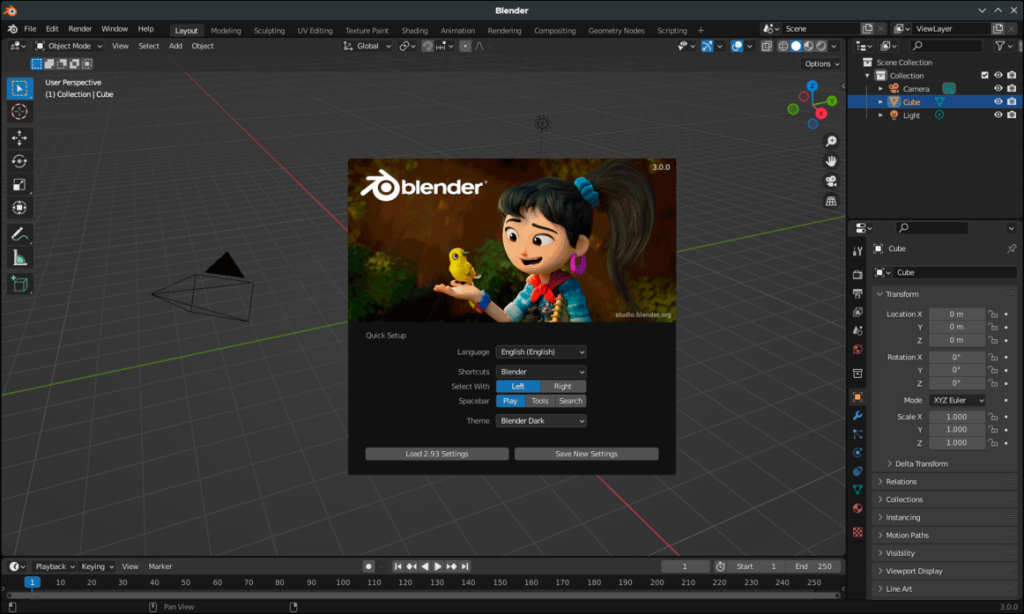
Agora vamos conhecer um pouco mais sobre este incrível programa!
INTERFACE DO BLENDER
O Blender passa por constantes atualizações, sendo que a versão 2.8 veio com uma série de melhorias na interface, deixando ela muito mais intuitiva. Nesta publicação vou usar a versão 3.0.0, que é a mais recente até a data desta publicação.
Logo após iniciar o Blender é exibida a Splash Screen (tela de abertura), com opções para Criar um novo arquivo, abrir arquivos ou mesmo acessar arquivos que foram utilizados anteriormente.
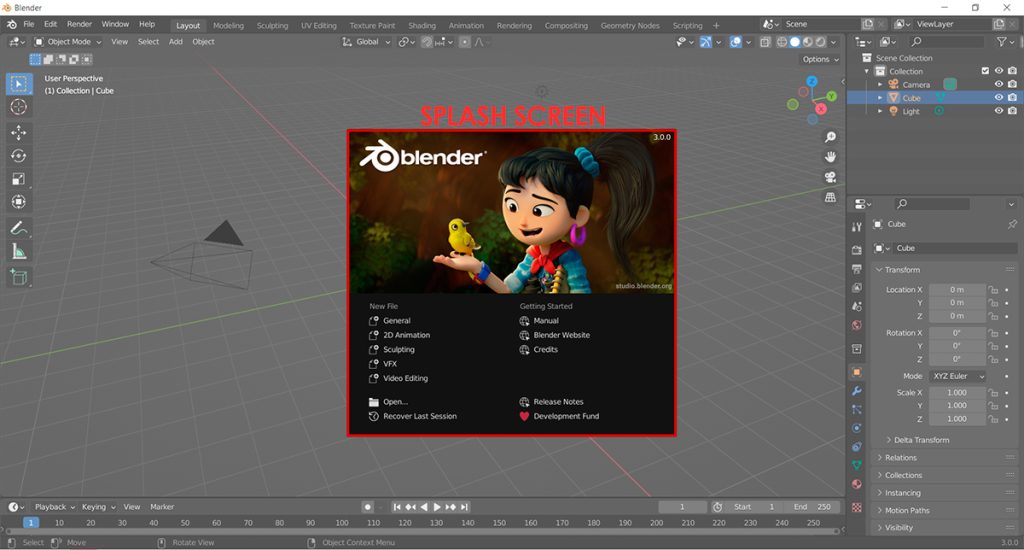
Se quiser pode ignorar esta tela, pois o Blender já criou um arquivo novo, onde temos acesso a área de trabalho principal com uma série de ferramentas disponíveis para desenvolver o nosso projeto.
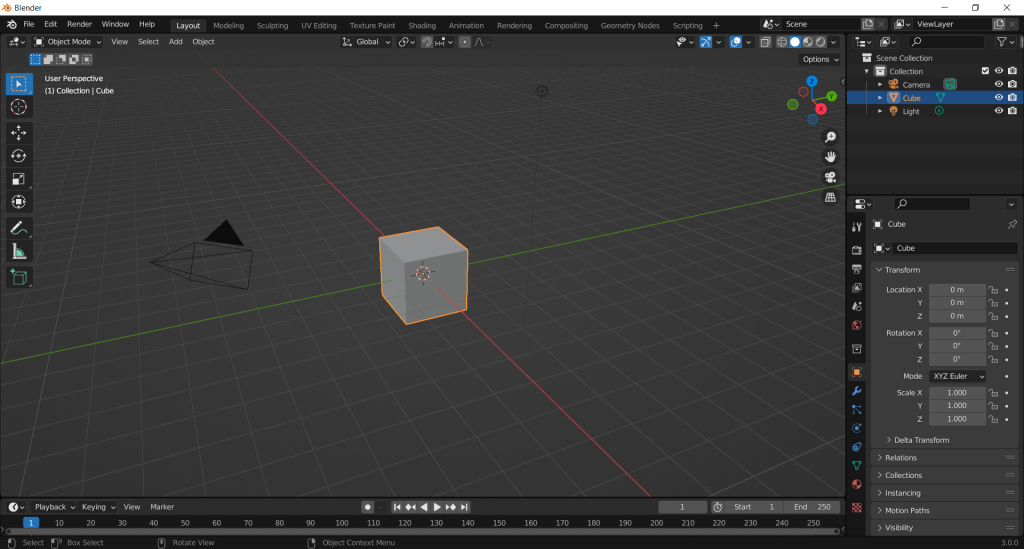
Ficou meio perdido? Calma, vou explicar como as ferramentas são agrupadas e o que cada uma permite fazer ou controlar em relação ao projeto que você está desenvolvendo.
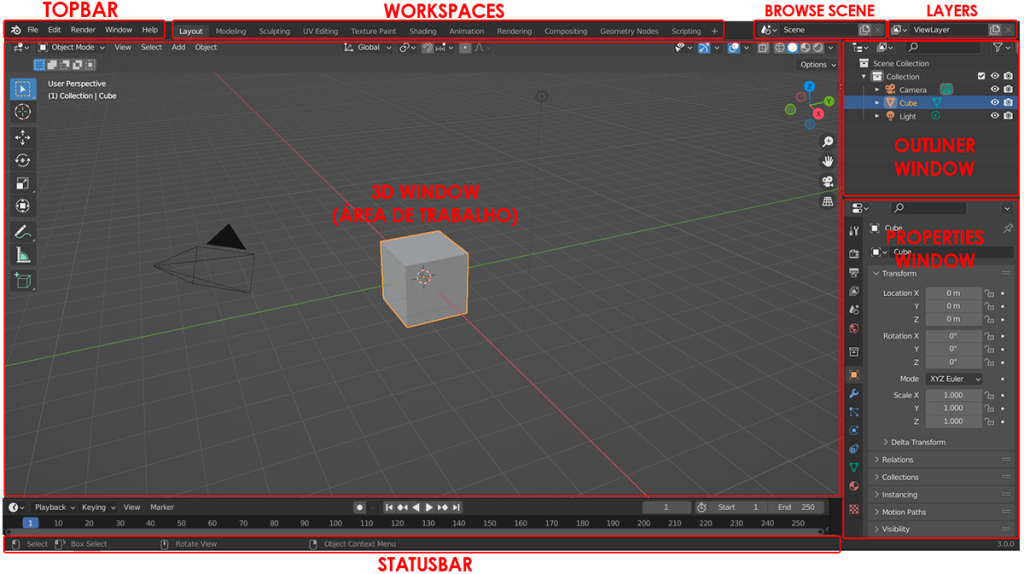
TOPBAR
A barra de ferramentas Topbar exibe aquela estrutura básica de qualquer software. Temos os menus File, Edit, Render, Window e Help. Todas opções são recursos voltados para o seu arquivo de uma maneira geral.
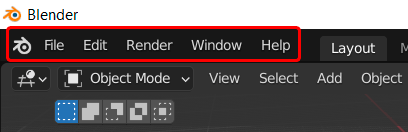
WORKSPACES
Oferece a possibilidade de alterar sua área de trabalho conforme os diferentes fluxos de trabalho do seu projeto, então ao invés de ficar ligando e desligando ferramentas, você pode alterar o Workspace atual para um mais adequado a etapa atual do seu projeto.

Por exemplo, o workspace inicial de um novo arquivo é o Layout, onde você começa modelando o seu projeto, depois você pode alterar para o workspace Shading, para criar as texturas do seu projeto, em seguida ir para o workspace Animation, Rendering, UV Editing e assim por diante.
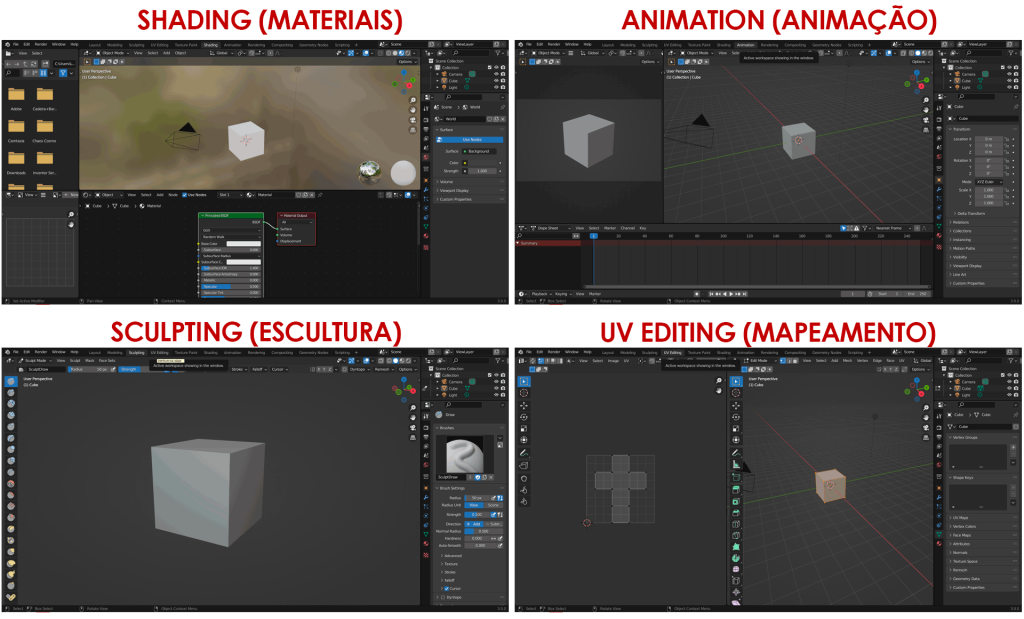
Cada Workspace já vem com uma série de ferramentas e janelas prontas para uso, agilizando muito o processo de trabalho. Fora que você ainda pode criar seus próprios workspaces personalizados!
BROWSE SCENE
O painel Browse Scene controla os arquivos que estão linkados ao projeto atual.

Em um primeiro momento pode soar confuso, mas imagine que você pode usar modelos, texturas ou outros elementos de outros projetos no projeto atual, bastando para isso criar um link entre as cenas.
LAYERS
O painel Layers controla as renderizações em diferentes camadas.

As renderizações podem ser sepadas em Layers (camadas), para depois criar uma composição com elas. Por exemplo, você pode renderizar diferentes variações de iluminação da sua cena ou mesmo o plano de fundo separado do primeiro plano, para trabalhar um efeitos de desfoque.
OUTLINER WINDOW
O painel Outliner window organiza todos os dados da sua cena.
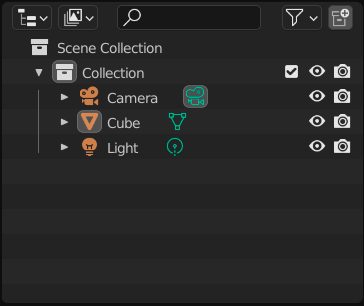
Nesta janela você gerencia e organiza todos os elementos do seu projeto, sendo possível agrupar os objetos em Coleções, vsualizar ou ocultar objetos da cena ou mesmo configurar para que determinados objetos não sejam renderizados.
PROPERTIES WINDOW
O painel Properties window permite a editar as propriedades tanto da cena como dos objetos selecionados.
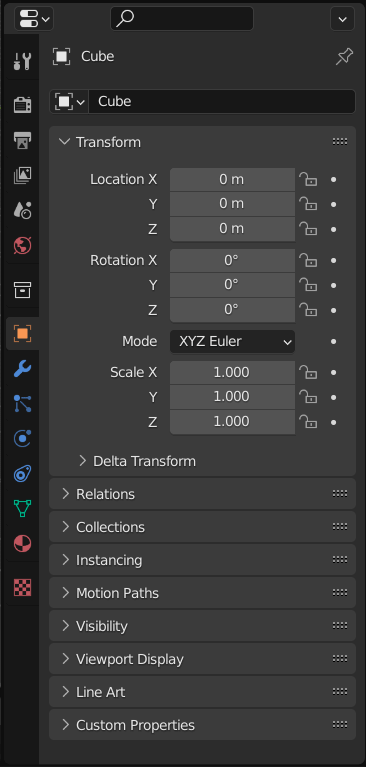
Observe que na lateral esquerda temos uma série de ícones, onde cada um dá acesso a diferentes funcionalidades, que inclusive podem aparecer diferentes opções de acordo com o objeto selecionado.
STATUS BAR
A status Bar exibe informações sobre as teclas de atalho das ferramentas ativadas, mensagens de aviso e informações estatísticas.

Uma dica importante aqui. Olhe com frequência para esta barra, pois você vai aprender muitos atalhos com ela!
ÁREA DE TRABALHO
A área de trabalho do Blender é o item que mais me chamou a atenção em função da sua flexibilidade para personalização.
Como vimos acima, o blender trabalha com um sistema de workspaces, que são diferentes áreas de trabalho, personalizadas pensando em um determinada etapa do seu trabalho, porém vou me concentrar na área de trabalho inicial, a Layout.
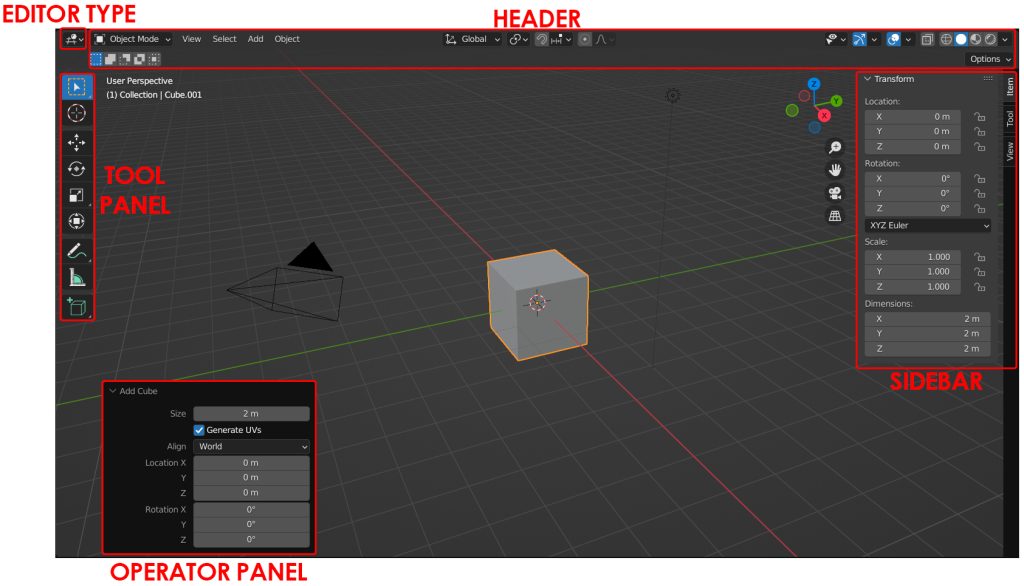
EDITOR TYPE
O Editor Type permite selecionar entre diferentes áreas de trabalho.
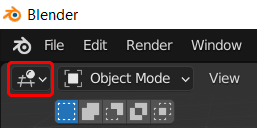
Clicando no Editor Type será exibida uma janela, organizando por assunto as diferentes áreas de trabalho disponíveis, que diga-se de passagem, já nos dá um vislumbre do que é possível fazer dentro do Blender.

HEADER
Header é o painel superior da área de trabalho Layout, que oferece controles relacionados a área de trabalho e aos objetos ali inseridos.

Aqui podemos controlar a visualização, seleção, inserção de objetos e inclusive efetuar modificações na forma como os elementos são selecionados ou visualizados, sendo que de acordo com o recurso ativado, novas opções podem ser exibidas.
TOOL PANEL
O Tool Panel vem com o pacote básico de ferramentas de edição, onde temos opções para selecionar, mover, rotacionar, escalonar, entre outros. Inclusive quando entramos no modo de edição de objeto, novos recursos são adicionados.

Note que os ícones são grandes e de fácil compreensão, já dando uma ideia do que eles permitem fazer. Se mesmo assim tiver dúvidas da função da ferramenta, basta parar o mouse sobre a ferramenta e aguardar alguns segundos que um painel exibe uma janela de ajuda.
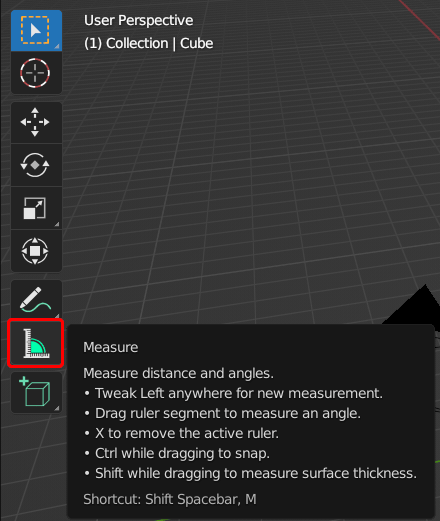
SIDEBAR
O menu Sidebar contém painéis que oferecem configurações de objetos, permitindo identificar e alterar a localização de objetos, definir como eles serão selecionados, a forma como a área de trabalh exibe os objetos entre outras funcionalidades.
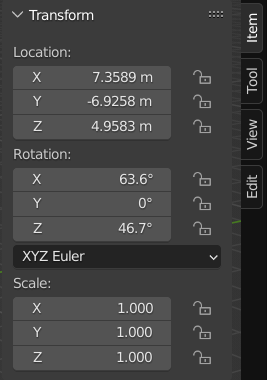
OPERATOR PANEL
Operator panel é um painel de contexto, isto é, ele é exibido quando novos elementos são inseridos no projeto. A proposta dele é fazer pequenos ajustes no objeto de forma rápida, por exemplo, denifir a quantidade de vértices, sua localização, rotação, etc.
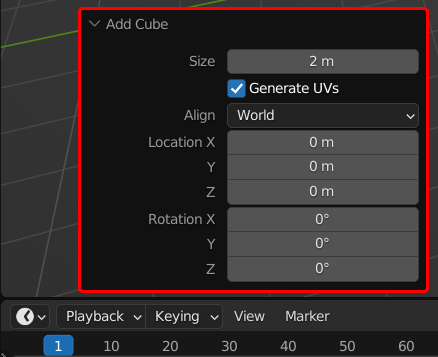
CUSTOMIZAÇÃO DA ÁREA DE TRABALHO
O Blender ainda permite que você trabalhe com múltiplas janelas, customizando sua área de trabalho de forma que é possível combinar painéis de ferramentas e diferentes janelas para proporcionar o fluxo de trabalho perfeito.
E o processo é bem simples, basta ir no canto superior esquerdo de qualquer janela, segurar o botão do mouse e arrastar para que a tela seja dividida. Em seguida basta clicar no Editor Type e selecionar a área de trabalho desejada.
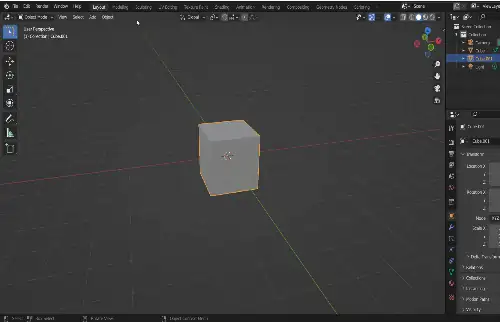
RENDERIZAÇÃO NO BLENDER
Claro que este assunto não poderia ficar de fora, afinal uma das grandes preocupações de muitos profissionais é sobre a qualidade das renderizações. Mas fique tranquilo, pois no Blender é possível fazer renderizações como esta, do Artur Szóstakowski, o projeto Bulvar Apartments.

Ou este projeto de interiores, desenvolvido por Tomasz Muszyński.

O Blender ainda trabalha com dois motores de renderização, o Eevee e o Cycles, que futuramente vou apresentar conteúdos exclusivos.
CURVA DE APRENDIZADO
Chegamos ao grande X da questão. É rápido aprender a usar o Blender? Para já quem acompanha o conteúdo do site sabe que sou bem sincero e a resposta é não.
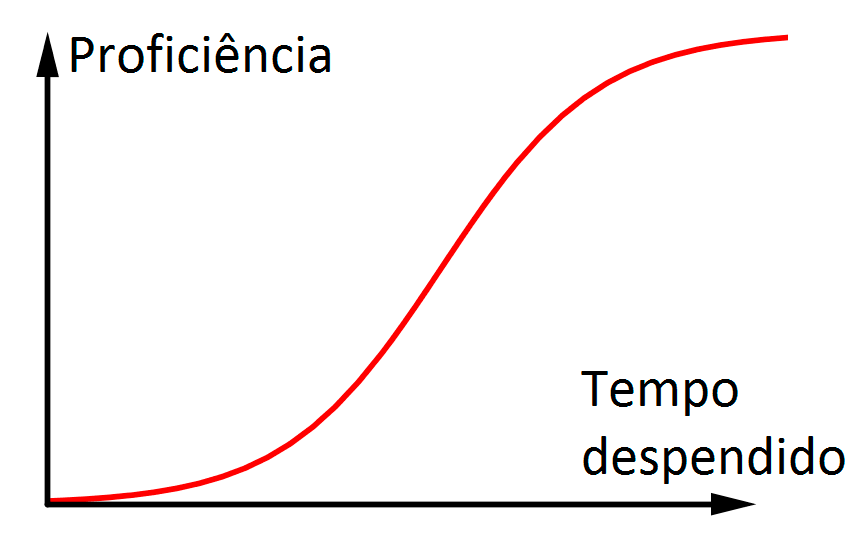
Não vou mentir, estamos falando de um software robusto e direcionado a artistas 3D, onde é possível controlar cada mínimo detalhe de um modelo 3D, só que para tanto, é necessário um volume expressivo de ferramentas.
Mas recomendo que coloque uma coisa na cabeça “20% das ferramentas fazem 80% do seu trabalho”. Isso se aplica a qualquer software de arquitetura, então com o Blender não será diferente.
Claro que quanto mais familiarizado com ferramentas de projetos, principalmente programas de 3D, o seu tempo de aprendizado será reduzido significativamente. Mas para que você possa se aventurar nesta jornada a partir de agora vou publicar conteúdos sobre o Blender regularmente.
Como todos sabem os valores das licenças de softwares de arquitetura são simplesmente impraticáveis aqui no Brasil, então resolvi buscar alternativas que sejam mais alinhadas ao contexto de um profissional no Brasil, principalmente para quem está entrando no mercado.
Obviamente, que os demais conteúdos continuarão sendo produzidos, principalmente no que diz a respeito do Revit. Inclusive conteúdos para outros softwares estão a caminho!
Não conhece os outros conteúdos? Recomendo que vá até a página inicial, pois o site tem muita coisa boa!
CONCLUSÃO
O Blender é um software extremamente completo, mas que demanda de certo tempo para que você obtenha o domínio desejado, mas quando a curva de aprendizado começa a subir é cada vez mais satisfatórios serão os seus resultados!
Tem alguma dúvida se deve investir no estudo do Blender ou alguma outra sugestão?
Compartilhe sua dúvida, ela pode virar uma publicação exclusiva!
Gostou? Assine nossa Newsletter e seja avisado por e-mail quando saírem novas publicações!
Curtam nossa página! Facebook! E não esqueça de fazer uma avaliação da página!
Participem do nosso grupo! Grupo QualifiCAD
Dúvidas? Comentem!
Apoie o QualifiCAD!
Se este conteúdo foi útil para você, considere apoiar o projeto!
Toda contribuição ajuda a manter o site gratuito, sem anúncios, e a levar mais conhecimento a todos.
Escaneie o QR Code abaixo ou Envie um Pix para apoiar o QualifiCAD!

📲 Siga o QualifiCAD nas redes sociais e acompanhe nossas atualizações:

💬 Deixe seu comentário abaixo e participe da conversa! Sua opinião é importante!!





